컬러 모드 전환
스캔에 사용할 컬러 모드를 설정할 수 있습니다.
컬러 모드
자동(컬러/그레이)
자동(컬러/흑백) 모드를 선택하면 기기는 원고가 컬러 또는 흑백인지를 자동으로 인식합니다. 컬러 원고가 풀컬러 모드로 스캔되는 반면 흑백 원고는 그레이스케일 모드로 스캔됩니다.
자동 (컬러/흑백)
자동(컬러/흑백) 모드를 선택하면 기기는 원고가 컬러 또는 흑백인지를 자동으로 인식합니다. 컬러 원고가 풀컬러 모드로 스캔되는 반면 흑백 원고는 흑백 모드로 스캔됩니다.
풀컬러
풀컬러 모드는 원고가 컬러 또는 흑백인지 관계 없이 항상 컬러로 스캔합니다.
그레이스케일
원고의 풀컬러 여부와 상관없이 항상 그레이스케일로 스캔합니다.
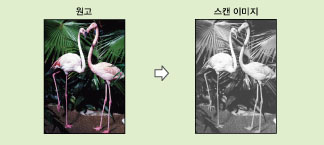
흑백2치
흑백 모드는 원고의 컬러 또는 흑백 여부와 상관 없이 항상 흑백으로 스캔합니다.
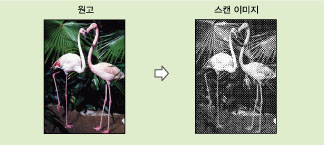
1.
[스캔하여 송신]을 누르고 → 수신인을 지정한 후 → 컬러 선택 버튼을 누릅니다.
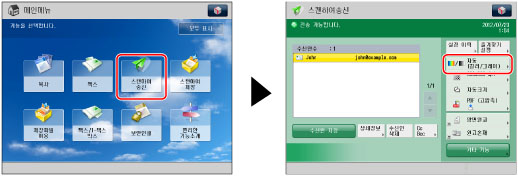
2.
원하는 컬러 모드를 선택하고 → [확인]을 누릅니다.
|
중요
|
|
[자동(컬러/그레이)] 또는 [자동 (컬러/흑백)]이 설정되고 원고에 컬러 부분이 있는 경우 기기는 원고를 풀컬러로 스캔합니다. 그러나 아래와 같은 조건 하에서 기기는 컬러 원고를 흑백 모드로 스캔할 수도 있습니다. 컬러로만 스캔하려면 컬러 모드를 [풀컬러]로 설정하십시오.
원고에 컬러 부분이 조금이라도 포함된 경우
원고의 컬러 부분이 흑백에 가까운 경우
원고의 컬러 농도가 흐린 경우
피더에 원고를 로드할 때 아래 다이어그램을 통해 표시된 범위에만 컬러 부분이 있는 경우
 [자동 (컬러/흑백)], [풀컬러] 또는 [그레이스케일]을 설정하는 경우 다음 사항에 유의하십시오.
[긴 원고]는 선택할 수 없습니다.
100% 배율로만 설정할 수 있습니다.
해상도가 200 × 400 dpi, 400 × 400 dpi 또는 600 × 600 dpi로 설정된 경우 추가 메모리 Type D (512MB)를 설치하여 기기의 메모리 용량을 확장해야 합니다.
|
|
참고
|
|
기본 복사 설정을 변경하여 원하는 컬러 모드를 기본 설정으로 등록할 수 있습니다. ("송신 기본 설정 변경" 참고)
흑백 원고를 풀컬러 모드로 스캔하는 경우 컬러 스캔으로 카운트됩니다.
JPEG를 파일 형식으로 선택하면 [흑백2치]가 [그레이스케일]로 변경됩니다.
TIFF를 파일 형식으로 선택하면 [흑백2치]가 설정됩니다.
|